Функции основные bios: Bios и его функции.
Содержание
Общие сведения о BIOS. Его назначение, функции и советы по правильной настройке
Общая информация о BIOS
Одним из важнейших элементов системной платы является BIOS (Basic Input/Output System) – базовая система ввода-вывода, представляющая собой аппаратно встроенное в компьютер ПО, доступное без обращения к диску.
В микросхеме Basic Input/Output System содержатся программные коды, необходимые для управления различными компонентами: портами, клавиатурой, дисками, видеокартой и др. Чаще всего BIOS располагается на материнской плате в микросхеме ПЗУ (этот узел называют ROM BIOS).
С учетом того, что доступ к оперативной памяти (RAM) осуществляется значительно быстрее, чем к ROM, часто производители обеспечивают при включении питания компьютера копирование BIOS из ROM непосредственно в оперативную память. Используемую для этого область памяти называют теневой (Shadow RAM).
В микросхемах применяют различные типы памяти для сохранения программного кода. PROM (Programmable Read-Only Memory) – тип памяти, в которую данные записываются только однократно. Для записи данных в микросхемы PROM применяются так называемые программаторы.
Для записи данных в микросхемы PROM применяются так называемые программаторы.
Одним из типов PROM является EPROM (Erasable Programmable Read- Only Memory) – тип памяти, который может как очищаться, так и записываться с применением ультрафиолетовых лучей. В памяти типа EEPROM операции стирания и записи совершаются электрическими сигналами.
На сегодняшний день практически повсеместно используются микросхемы FLASH, в которых допускается перезаписывание кода, что позволяет оперативно модернизировать BIOS при изменении функциональных требований.
Типы BIOS, называемые PnP BIOS (Plug- and-Play), необходимы для обеспечения полной поддержки технологии Plug-and-Play в ОС Windows.
Достижение полной совместимости, исправление ошибок, встречающихся в предыдущих версиях, новые возможности – вот те причины, которые требуют обновления BIOS время от времени.
Назначение и функции BIOS
Основные функции:
- Запуск компьютера и автоматически запускаемая программа тестирования (Power-On Self Test – POST).
 Данная программа анализирует подключенное оборудование и подготавливает его к работе. При обнаружении неполадок в оборудовании процедура POST информирует об этом пользователя (выводится сообщение или срабатывает звуковой сигнал). Пользователь может настроить параметры системы под собственные требования (программа BIOS Setup).
Данная программа анализирует подключенное оборудование и подготавливает его к работе. При обнаружении неполадок в оборудовании процедура POST информирует об этом пользователя (выводится сообщение или срабатывает звуковой сигнал). Пользователь может настроить параметры системы под собственные требования (программа BIOS Setup). - Поддержка функций ввода-вывода. В состав BIOS включены встроенные функции для работы с портами ввода-вывода, клавиатурой, дисками и дисководами, видеоадаптером и др. Данные функции практически не используются в ОС Windows (необходимы для ОС типа MS-DOS).
Работа с BIOS Setup
После включения компьютера начинается тестирование системы программой POST, что обозначается коротким звуковым сигналом. Необходимо нажать клавишу DEL (обычно вход осуществляется именно так) или другую клавишу (сочетание клавиш), указанную в инструкции к материнской плате.
При изменении настроек нужно быть осторожным, так как в случае установки неверных параметров вся система может просто выйти из строя. Обращаем Ваше внимание на несколько простых советов:
Обращаем Ваше внимание на несколько простых советов:
- До начала настройки системы с помощью BIOS сохраните всю важную информацию.
- Обязательно запоминайте выставленное и измененное значение параметра. В случае возникновения проблем в работе системы будет возможно вернуть прежнее значение.
- Не изменяйте не известные Вам значения параметров, а предварительно уточните их значение.
- Не изменяйте одновременно несколько параметров, не связанных друг с другом. При возникновении сбоя будет сложно определить, какое значение установлено не верно.
- Не редактируйте раздел Hard Disk Utility, встречающийся в устаревших версиях BIOS. Это может навредить современному жесткому диску.
Комментарии
где находится BIOS, для чего нужен, функции простыми словами
Что такое BIOS
BIOS является аббревиатурой от Basic Input/Output System, которая переводится как «базовая система ввода/вывода». Это низкоуровневая программа, которая хранится на чипе материнской платы компьютера. BIOS отвечает за загрузку операционной системы и управление основными функциями компьютера, такими как память, жесткий диск и процессор.
BIOS отвечает за загрузку операционной системы и управление основными функциями компьютера, такими как память, жесткий диск и процессор.
При включении компьютера, BIOS загружается в память и начинает проверку всех компонентов системы, известную как Power-On Self-Test (POST). Это позволяет определить, есть ли какие-то проблемы с компонентами и исправить их. После успешной POST, BIOS начинает искать загрузочное устройство, обычно жесткий диск или USB-накопитель, с загрузочной операционной системой. Как только он находит его, BIOS загружает и запускает операционную систему, передавая управление ей. Это означает, что после загрузки операционной системы, BIOS перестает играть роль и остается в фоновом режиме.
BIOS также предоставляет интерфейс для настройки основных параметров компьютера, таких как дата и время, порядок загрузки устройств и режим работы процессора. Этот интерфейс называется BIOS Setup Utility и может быть доступен при включении компьютера, используя специальную клавишу, как правило Del, F2 или F10.
В целом, BIOS является ключевой составляющей компьютера, которая отвечает за загрузку и управление основными функциями системы. Хотя он и не обладает такой же видимостью, как операционная система, он играет ключевую роль в загрузке и функционировании компьютера.
В какой части компьютера находится BIOS
BIOS хранится на чипе, который находится на материнской плате компьютера. Этот чип называется ROM (Read-Only Memory), поскольку данные, хранящиеся в нем, не могут быть изменены или удалены после изготовления. Это обеспечивает надежность и безопасность BIOS, как он не может быть изменен или заражен вирусом.
BIOS чип обычно находится на материнской плате в виде микросхемы с разъемом для вставки в слот на материнской плате. Этот чип может быть расположен в различных местах на материнской плате, но он обычно находится в одном из следующих мест: на задней панели материнской платы, внутри отдельного кабеля или в отдельном слоте на материнской плате.
В некоторых случаях, BIOS может быть представлен в виде флеш-памяти, которая может бытьзаменена или обновлена для исправления ошибок или улучшения функциональности. Это называется BIOS Flash, и он обычно может быть выполнен с помощью специальной утилиты, которая может быть загружена с официального сайта производителя материнской платы.
Это называется BIOS Flash, и он обычно может быть выполнен с помощью специальной утилиты, которая может быть загружена с официального сайта производителя материнской платы.
В любом случае, BIOS находится на материнской плате и является неотъемлемой частью любого компьютера, отвечая за загрузку и управление основными функциями системы. Это важно иметь в виду при обслуживании и настройке компьютера.
Возможна ли прошивка BIOS
Да, прошивка BIOS, также известная как BIOS Flash, является возможной и часто используется для исправления ошибок и улучшения функциональности. Прошивка BIOS позволяет заменить текущую версию BIOS системы на более новую версию, которая может исправить ошибки или добавить новые функции. Например, прошивка BIOS может добавить поддержку новых типов жестких дисков или процессоров, а также улучшить энергоэффективность или безопасность системы.
Прошивка BIOS должна быть выполнена с осторожностью, поскольку некорректная прошивка может привести к поломке компьютера или даже к невозможности его запуска.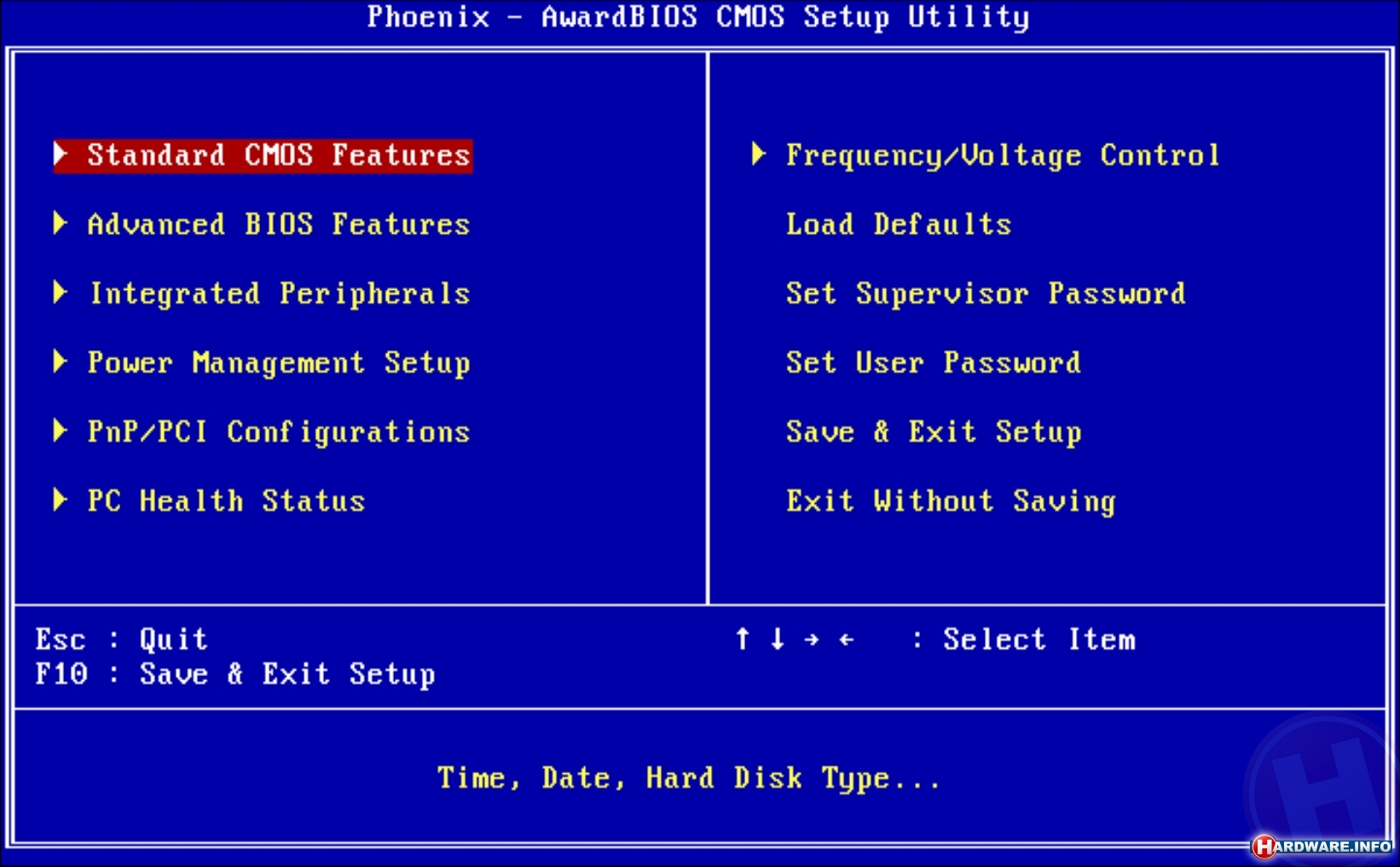 Поэтому перед прошивкой BIOS следует сделать резервную копию текущей версии и следовать инструкциям производителя материнской платы или консультироваться с квалифицированным специалистом.
Поэтому перед прошивкой BIOS следует сделать резервную копию текущей версии и следовать инструкциям производителя материнской платы или консультироваться с квалифицированным специалистом.
Чтобы выполнить прошивку BIOS, вам понадобится специальная утилита, которая может быть загружена с официального сайта производителя материнской платы или из других надежных источников. Эта утилита позволяет загрузить новую версию BIOS в чип ROM на материнской плате и запустить процесс прошивки.
В заключении, прошивка BIOS является возможной и может быть использована для исправления ошибок и улучшения функциональности компьютера. Однако, она должна быть выполнена с осторожностью и согласно инструкциям производителя.
Различные типы и виды BIOS: свойства и возможности
BIOS может быть классифицирован в различные типы и виды в зависимости от функциональности и методов управления. Основные типы BIOS включают:
-
BIOS Legacy (доступное на более старых компьютерах): Он отвечает за загрузку и управление основными функциями системы и имеет ограниченные возможности для настройки и обслуживания.

-
UEFI (Unified Extensible Firmware Interface): Это более современный тип BIOS, который имеет более расширенные возможности для настройки и обслуживания, а также обеспечивает более безопасный и эффективный загрузочный процесс. Он также поддерживает более современные технологии, такие как Secure Boot и GPT (GUID Partition Table). UEFI используется на более новых компьютерах и может быть настроен с помощью специального интерфейса, называемого UEFI Setup.
-
Hybrid BIOS: это комбинация Legacy BIOS и UEFI, которая обеспечивает лучшую совместимость со старыми и новыми системами.
В общем, существуют различные типы и виды BIOS, каждый из которых имеет свои собственные свойства и возможности. Это важно иметь в виду при выборе и настройке компьютера.
Подробнее о UEFI: принципы работы и возможности
UEFI (Unified Extensible Firmware Interface) является более современным типом BIOS, который предоставляет расширенные возможности для настройки и обслуживания компьютерной системы, а также обеспечивает более безопасный и эффективный загрузочный процесс.
Одним из основных преимуществ UEFI является его поддержка современных технологий, таких как Secure Boot, которая обеспечивает защиту от нежелательного и вредоносного ПО во время загрузки. Также UEFI использует GPT (GUID Partition Table) для разбиения жесткого диска, что позволяет использовать большие объемы памяти и более эффективно разбивать жесткий диск.
UEFI также имеет более интуитивный интерфейс, называемый UEFI Setup, который позволяет пользователю легко настраивать и конфигурировать систему.
Стандартное меню выглядит в виде разделов либо вкладок на английском языке. Фон может быть синим или белым в зависимости от версии, при этом в каждой вкладке конкретно расписаны функции системы, которые можно оставлять в стандартном режиме или изменять для удобства » под себя».
Внешним отличием UEFI от старых версий BIOS является современный интерфейс, а структура и навигация схожи между собой. При необходимости перейти от одного раздела в другой, необходимо воспользоваться стрелками «вправо/влево» или «вверх/вниз», которые подтверждаются клавишей «Enter». Если осуществляется ввод цифр, то для подтверждения действия используют «+/-«. Для облегчения выполнения задач разработчиками были внедрены подсказки в качестве меню (справа на экране).
Если осуществляется ввод цифр, то для подтверждения действия используют «+/-«. Для облегчения выполнения задач разработчиками были внедрены подсказки в качестве меню (справа на экране).
Для пользователей UEFI была упрощена задача в использовании настроек. Чтобы облегчить переключение функций создали возможность для выполнения манипуляций мышью , чего нельзя сделать в BIOS.
Вход в настройки BIOS: горячие клавиши для доступа
Для входа в настройки BIOS необходимо использовать специальные клавиши для доступа. Однако эти клавиши могут отличаться в зависимости от производителя и модели компьютера. Некоторые из самых распространенных клавиш для доступа к BIOS включают:
- F2
- Del
- Esc
- F10
- F12
Важно отметить, что необходимо нажимать на эти клавиши в начале загрузки системы, когда на экране отображается логотип производителя. Если вы не уверены какую клавишу использовать, можно посмотреть информацию на экране загрузки или в документации к вашему компьютеру.
Если вы не можете зайти в настройки BIOS, следует проверить настройки безопасности вашего компьютера, а также проверить состояние батареи на материнской плате, если она используется для сохранения настроек BIOS.
Вход в настройки BIOS требует использования специальных клавиш для доступа, однако конкретные клавиши могут отличаться в зависимости от модели компьютера. Если вы используете UEFI, то вам необходимо использовать меню «Boot» или «Boot Option» для доступа в UEFI setup. Важно не забывать, что вход в настройки BIOS должен быть произведен в начале загрузки системы и следует быть осторожным при изменении настроек, так как некорректные настройки могут привести к неполадкам в работе компьютера.
Возможности BIOS: функционал и настройки для оптимизации работы компьютера
BIOS предоставляет множество настроек для оптимизации работы компьютера. Основными из них являются:
- Настройка загрузочного устройства: BIOS позволяет указать, с какого устройства загружать операционную систему, например, с жесткого диска или с USB-накопителя.

- Настройка системной даты и времени: BIOS позволяет настроить дату и время, которые будут использоваться во время работы компьютера.
- Настройка параметров памяти: BIOS позволяет настроить тип и размер оперативной памяти, которая используется в компьютере.
- Настройка параметров процессора: BIOS позволяет настроить частоту тактирования и параметры процессора, такие как температура и напряжение.
- Настройка параметров жесткого диска: BIOS позволяет настроить режим работы жесткого диска, например, метод разбиения диска и тип файловой системы.
- Настройка параметров сети: BIOS позволяет настроить параметры сети, такие как IP-адрес, маска подсети и шлюз.
- Настройка параметров безопасности: BIOS позволяет настроить параметры безопасности, такие как пароль для доступа к настройкам и запрет на загрузку с незарегистрированных устройств.
Это лишь некоторые из возможностей, которые предоставляет BIOS пользователю. Однако, некоторые из этих настроек могут быть сложными для неопытного пользователя и должны быть изменены только в случае необходимости и после прочтения инструкций. Если вы не уверены в своих действиях, лучше обратиться к специалисту или к документации производителя.
Однако, некоторые из этих настроек могут быть сложными для неопытного пользователя и должны быть изменены только в случае необходимости и после прочтения инструкций. Если вы не уверены в своих действиях, лучше обратиться к специалисту или к документации производителя.
Сравнение стандартной BIOS и UEFI: различия в функционале и возможностях
BIOS (Basic Input/Output System) и UEFI (Unified Extensible Firmware Interface) — это два различных типа микрокода, которые используются для загрузки и управления компьютером.
Стандартная BIOS является старейшей технологией и была разработана еще в 1970-х годах. Она используется для загрузки и управления операционной системой, а также для настройки базовых параметров компьютера. Однако, BIOS имеет некоторые ограничения, такие как ограниченный размер кода и невозможность использования современных технологий.
UEFI, на другой стороне, является более современной технологией и была разработана как замена BIOS. UEFI использует более современный интерфейс, который позволяет использовать более современные технологии, такие как загрузка с USB-накопителей и использование больше
памяти.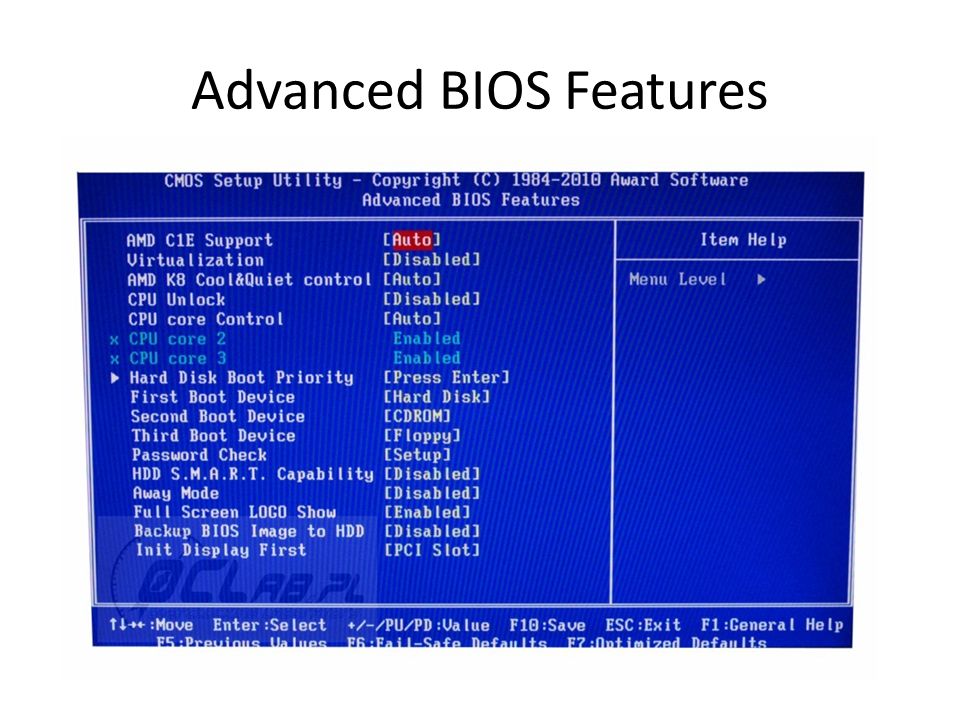 Также UEFI позволяет загрузку 64-битных операционных систем, поддерживает работу с GPT-разделами жесткого диска, имеет встроенный графический интерфейс и множество расширенных настроек.
Также UEFI позволяет загрузку 64-битных операционных систем, поддерживает работу с GPT-разделами жесткого диска, имеет встроенный графический интерфейс и множество расширенных настроек.
В целом, UEFI предоставляет больше возможностей и функционала, по сравнению со стандартной BIOS. Однако, некоторые компьютеры могут не поддерживать UEFI и продолжать использовать стандартную BIOS. Если вы не уверены, какой тип микрокода используется в вашем компьютере, вы можете проверить это в настройках BIOS или обратиться к документации производителя.
Каковы функции BIOS в компьютерной системе?
by Mayur
BIOS — это основное программное обеспечение, которое запускается при запуске компьютера, а также загружает важные файлы в память для дальнейшего удобства использования и функциональности .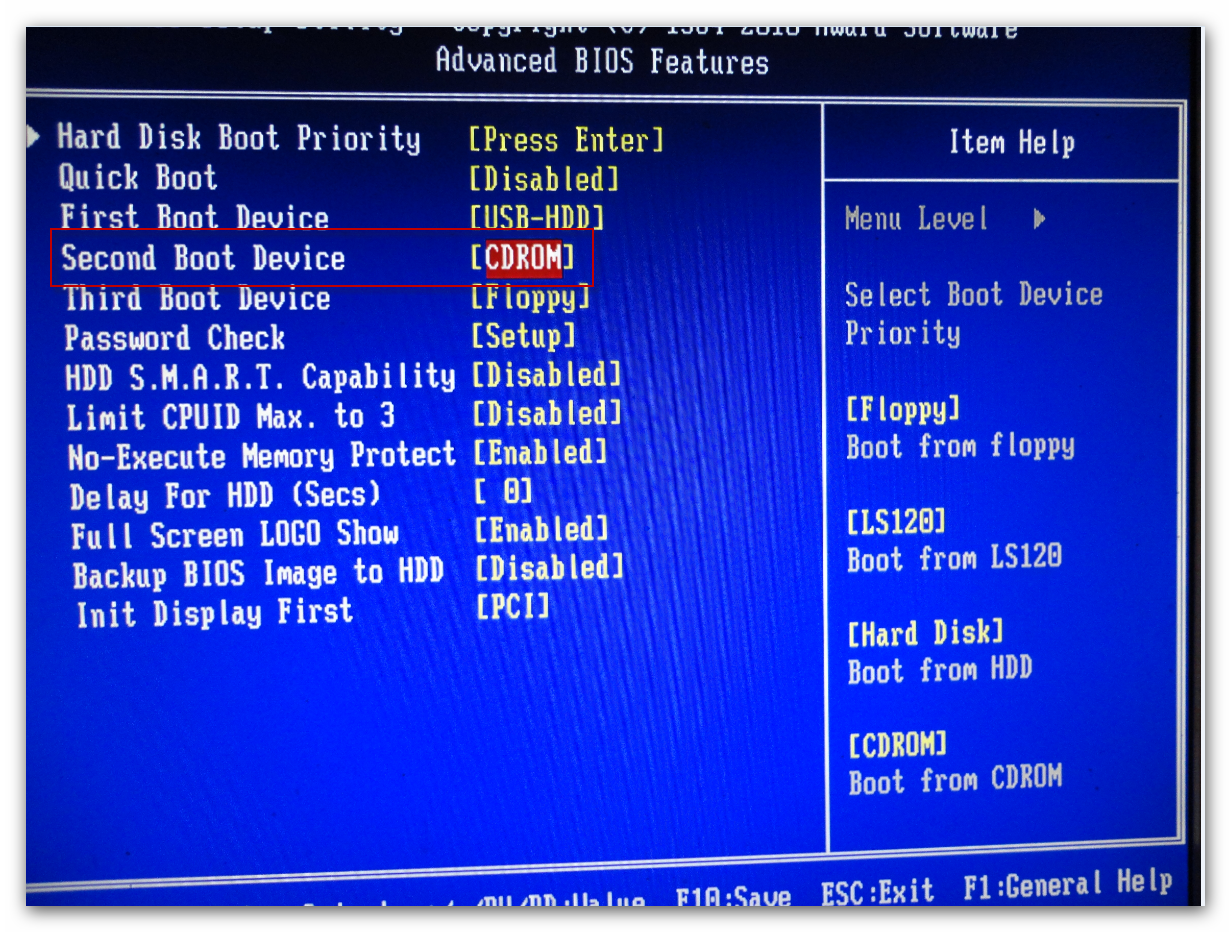
Основными функциями BIOS в компьютерной системе является распознавание всех периферийных устройств компьютера, таких как ОЗУ, процессор, клавиатура, мышь, жесткий диск, DVD-RW и их конфигурации.
также загружает в память важные файлы операционной системы.
BIOS известна как базовая система ввода-вывода.
BIOS находится на материнской плате и считается одной из важных микросхем.
BIOS — это микропрограммное устройство, отвечающее за обеспечение процесса загрузки или запуска. Он также проверяет оборудование и его конфигурацию, чтобы диагностировать его рабочее состояние.
BIOS считается важной и важной частью любой компьютерной системы.
Содержание
Что такое BIOS [базовая система ввода-вывода] в компьютерной системе?
BIOS расшифровывается как Basic Input Output System.
Первый экран, который появляется на компьютере после запуска, известен как BIOS или PC BIOS.
Это программное обеспечение, встроенное в материнскую плату, которое запускается при запуске компьютера.
ОЗУ, процессор, клавиатура и жесткий диск настраиваются при включении компьютера с BIOS.
Память нашего компьютера находится в ПЗУ, которое знает каждый компонент BIOS компьютера и, следовательно, может загрузить операционную систему компьютера.
BIOS проверяет предоставленные вами настройки CMOS и решает, с какого устройства будет загружаться система.
Что такое БИОС
Подготовив всю свою задачу последовательно, вызывают операционную систему при загрузке компьютера.
BIOS уже установлен; позже программа устанавливается на ЦП и ПЗУ, являющееся энергонезависимой памятью.
EEPROM означает (Электронно стираемое программируемое постоянное запоминающее устройство) этот тип памяти не может быть удален.
Если в любом случае нам нужно обновить BIOS, то этот чип или память можно перепрограммировать для получения желаемых результатов.
4 Функции BIOS в компьютерных системах
- CMOS и BIOS сначала проверяют настройки друг друга; позже компьютер включается, и все настройки в CMOS считываются и выполняются.
- Затем BIOS загружает драйвер компьютера для взаимодействия между операционной системой и подключенными устройствами.
- Затем BIOS очищает все регистры ЦП и делает их готовыми к использованию.
- После этого BIOS проверяет все аппаратные устройства, включая клавиатуру и мышь, и тестирует их. Этот процесс известен как POST или Power-on Self-Test.
- Во время процесса POST необходимо нажать специальную клавишу с помощью клавиатуры, после чего на дисплее отобразятся настройки, известные как Настройка BIOS.
- Это первая настройка, которую загружает BIOS.
- Позже находит загрузочный носитель, загружает необходимые файлы в оперативную память, а затем запускает компьютер, и мы можем просматривать рабочий стол.
Узнайте 4 функции BIOS в компьютере с помощью изображения
Функции BIOS
Известные компании-производители BIOS и прошивки?
| BIOS | Прошивка |
| Intel | AMI |
| Phoenix | Insyde |
| AMI | Intel |
| American Megatrends | Phoenix |
Использование BIOS [базовая система ввода-вывода]
| # | Использование BIOS |
| 1 | Самотестирование при включении [POST]. |
| 2 | Распознавание и настройка аппаратных устройств. |
| 3 | Обработчики прерываний и загрузка драйвера устройства. |
| 4 | Загрузить операционную систему в память. |
| 5 | Проверьте и измените порядок загрузки. |
| 6 | Отображение ошибок при запуске. |
Использование BIOS [базовая система ввода-вывода]
Какая самая важная функция BIOS?
BIOS проверяет настройки CMOS после запуска компьютера. Они считывают настройки CMOS, чтобы проверить, все ли работает правильно.
После проверки настроек BIOS BIOS загружает драйвер компьютера, который работает как интерфейс между операционной системой и подключенным устройством.
После загрузки драйвера компьютера он запускается, все регистры процессора готовы к корректной работе.
После всего этого процесса BIOS находит загрузочный носитель после чтения загрузочного носителя и загружает нужный файл в оперативную память сразу после включения компьютера.
Пошаговое описание работы BIOS?
Как работает BIOS
Основными функциями BIOS являются загрузка операционной системы компьютера. Когда компьютер включен, BIOS выполняет приведенные ниже задачи.
- Для пользовательской настройки вы можете проверить настройку CMOS.
- Для загрузки обработчиков прерываний и драйвера устройства.
- Для проведения самотестирования при включении питания (POST).
- Для отображения системных настроек.
- Чтобы решить, с какого устройства система загружается.
В чем разница между BIOS и CMOS?
Различия между BIOS и CMOS
| BIOS | CMOS | |
| BIOS Расшифровывается как Basic Input Output Полное название System | CMOS — Complementary Metal Oxide Semiconductor.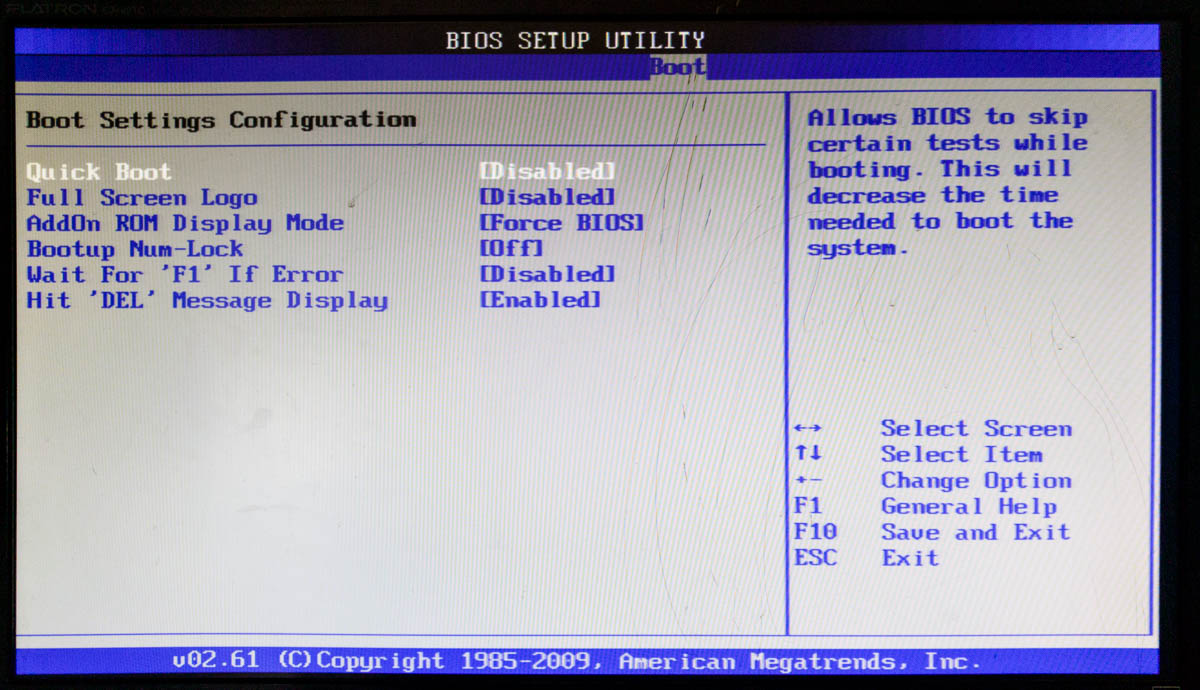 | |
| BIOS настраивает ввод-вывод компьютера, сохраняет все настройки и запускает компьютер. | CMOS работает в виде батареи и для защиты всех настроек BIOS. | |
| BOIS известен как запуск процесса загрузки компьютера. | CMOS известна под другим названием, например часы реального времени (RTC), энергонезависимая RAM (NVRAM) или CMOS RAM, | |
| Программное обеспечение BIOS устанавливается в EEPROM материнской платы (электронно стираемое программируемое постоянное запоминающее устройство). ) хранится на микросхеме ПЗУ. | Батарея CMOS представляет собой небольшую ячейку в форме монеты на материнской плате, | |
| Их работа неполная друг без друга, если повреждена или повреждена CMOS, то BIOS продолжает работать, | Если поврежден BIOS, то CMOS перестает отвечать. | |
| BIOS получает питание от CMOS. | Батарейка CR2032 обеспечивает питание CMOS, которая также называется батареей CMOS. | Батарея CMOS сохраняет переданные им данные и информацию и не теряет данных и информации даже при перезагрузке компьютера. |
После выключения компьютера данные и время всегда отображают правильную версию, это связано с тем, что батарея CMOS работает на задней панели, которая способна хранить данные и информацию, переданную им.
Как получить доступ к BIOS?
Нажмите клавиши F2, F12, Delete или Esc; каждый компьютер имеет разные ключи для BIOS. Меняется с производителями.
Как настроить BIOS?
После выполнения описанного выше шага BIOS появляется множество дополнительных настроек, которые используются для выполнения определенных задач и операций.
В этой настройке BIOS некоторые параметры являются стандартными и не требуют изменения. Эти параметры предварительно устанавливаются производителями BIOS.
Эти параметры предварительно устанавливаются производителями BIOS.
Экраны утилиты настройки BIOS разделены на пять частей: Main, Advanced, Power, Boot и Exit, и в каждом разделе есть разные параметры.
Если вы обновляете настройки BIOS, вы должны быть очень осторожны с изменениями, так как используются и используются стрелка изменений и клавиша табуляции.
Для изменения важных элементов используются страницы вверх и вниз, а для сохранения этих изменений последним используется клавиша F10.
Является ли BIOS программным или микропрограммным обеспечением?
Микропрограмма — это также тип программного обеспечения, которое используется для управления аппаратным обеспечением, а также используется для связи между аппаратным и программным обеспечением.
Прошивка хранится в ПЗУ.
Прошивка — это тип программного обеспечения, встроенного в аппаратное обеспечение. Прошивка предварительно устанавливается в аппаратное устройство при его производстве.
В большинстве электронных устройств используется микропрограмма для повышения удобства использования и функциональности.
Почти в каждую прошивку заложен базовый аппаратный функционал, поэтому прошивку можно назвать аппаратной или программной.
Является ли приложением BIOS прикладным программным обеспечением?
BIOS — это программа, которая подключается или устанавливается в аппаратное обеспечение или микросхему, и эта микросхема устанавливается на материнскую плату.
Как только мы нажмем кнопку питания от процессора, запустится функциональность BIOS. Основные функции BIOS:
Настройка ОЗУ, процессора, клавиатуры, жесткого диска и т. д.
Это присутствует в вашей ПЗУ, которая известна как все аппаратные устройства. BIOS используется для загрузки операционной системы компьютера, а BIOS уже присутствует на компьютере.
Люди также читают
- Основные атрибуты хорошего программного обеспечения
- Наименьшая единица памяти компьютера Компьютер
- Преимущества и недостатки пятого поколения компьютеров
- Какие пять поколений компьютерных систем?
- Пояснение к краткой истории компьютеров
- 10 Характеристики и особенности компьютеров второго поколения
- Какие существуют пять поколений компьютерных систем?
- Различные типы значков в компьютере
- 11 Преимущества и недостатки SMPS
- Что такое буферизованная память и их различия
- 5 Функции блока управления в компьютерной системе
- Изучение основ компьютера
- Основы работы с компьютером
Какие 3 общие клавиши используются для доступа к BIOS?
Приведены некоторые клавиши BIOS
- Ноутбук: F1, F2, Enter, затем F1, F10, F12, DEL
- Настольный персональный компьютер: F2, Esc, Del, Delete, Enter
- Планшеты Microsoft Surface: Нажмите и удерживайте кнопку увеличения громкости
Кто производит BIOS для вашего компьютера?
BIOS предустанавливается на компьютер производителем; новую версию можно получить, обновив биос,
BIOS означает?
Базовая система ввода-вывода
Часто задаваемые вопросы [FAQs]
Почему мы используем BIOS?
Основной функцией BIOS является проверка оборудования и процесса запуска, а также загрузка операционной системы в память.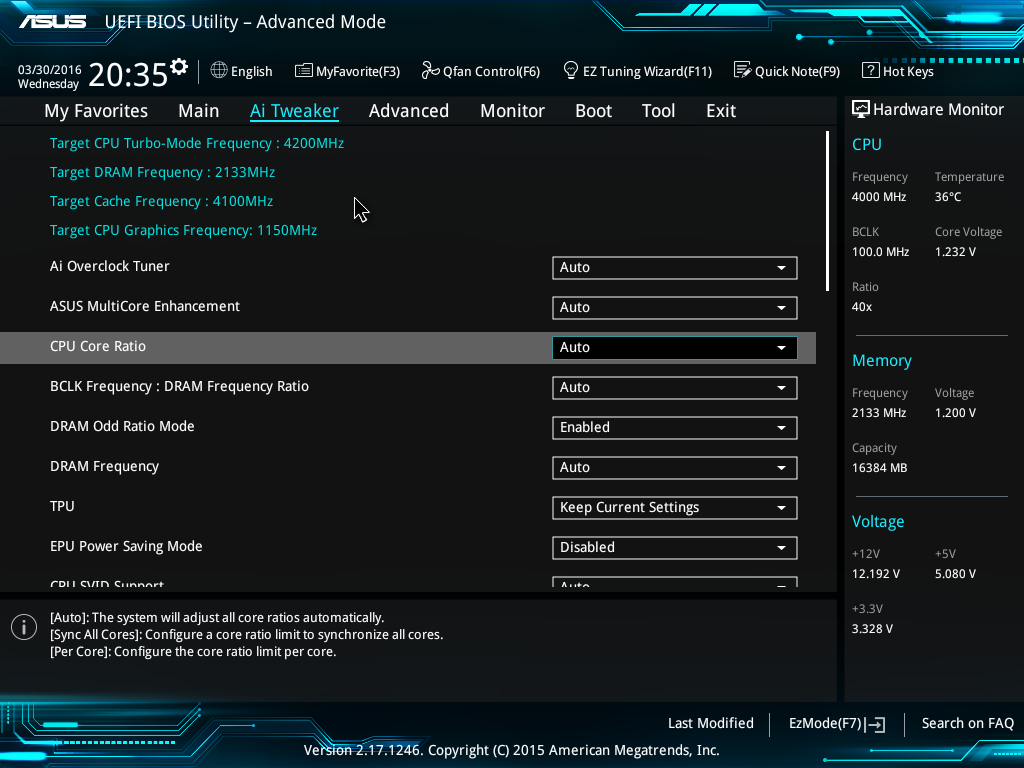
Является ли BIOS программным или аппаратным обеспечением?
BIOS — это программа, встроенная в микросхему и связанная с оборудованием и другими устройствами.
Является ли BIOS программным или микропрограммным обеспечением?
BIOS — это прошивка.
Является ли BIOS операционной системой?
Нет, это не операционная система.
Является ли BIOS ПЗУ или ОЗУ?
BIOS представляет собой ПЗУ [только для чтения].
Свяжитесь с нами
Я также написал и скомпилировал несколько статей о компьютерах и телекоммуникациях, и, пожалуйста, просмотрите их.
Надеюсь, вам понравится читать.
Я надеюсь, что все вопросы и запросы, связанные с Что такое функции BIOS Здесь были даны ответы.
Не стесняйтесь обращаться ко мне, и если вам нужно добавить, удалить или обновить что-либо из статьи, сообщите мне об этом в разделе комментариев или по электронной почте.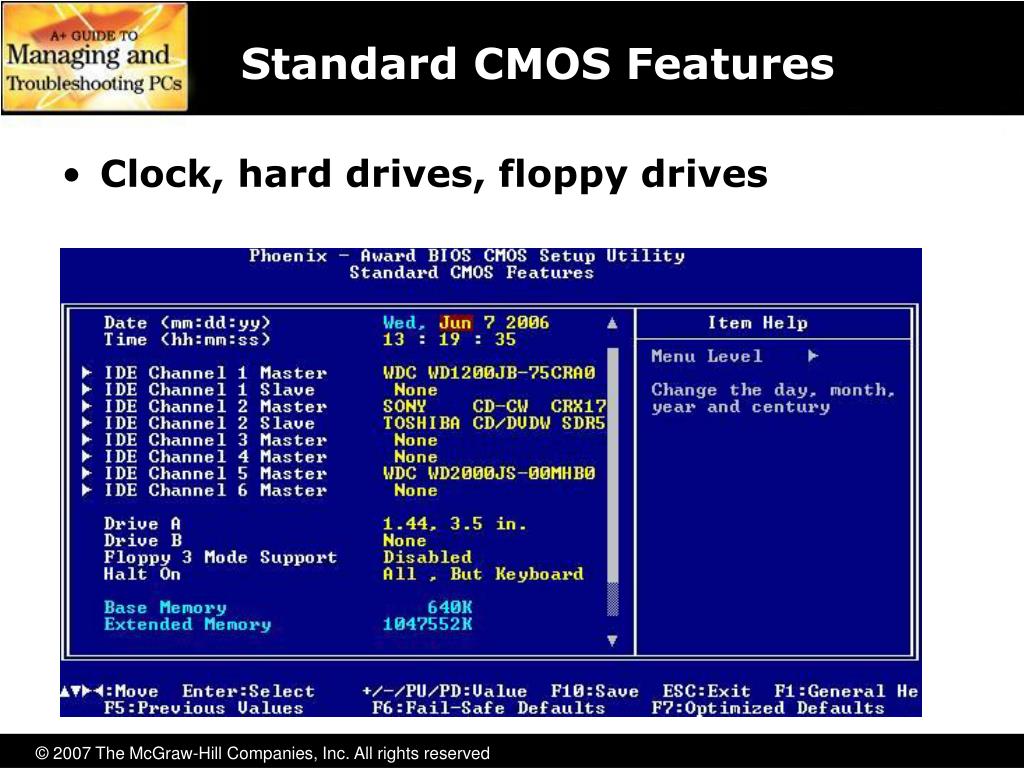
Буду рад обновить статью. Я всегда готов исправиться.
Пожалуйста, поделитесь этой статьей с друзьями и коллегами; это мотивирует меня писать больше связанных тем.
!!! Спасибо !!!
Распространите знания, поделившись
Какова основная функция BIOS?
Компьютерная базовая система ввода-вывода и дополнительный металл-оксидный полупроводник вместе выполняют элементарный и важный процесс: они настраивают компьютер и загружают операционную систему. Основная функция BIOS заключается в управлении процессом настройки системы, включая загрузку драйверов и загрузку операционной системы.
Índice de contenidos
Какова функция BIOS?
В вычислительной технике BIOS (/ˈbaɪɒs, -oʊs/, BY-oss, -ohss; аббревиатура от Basic Input/Output System, также известная как System BIOS, ROM BIOS или PC BIOS) — это микропрограмма, используемая для работы оборудования. инициализация в процессе загрузки (запуск при включении питания) и предоставление служб времени выполнения для операционных систем и программ.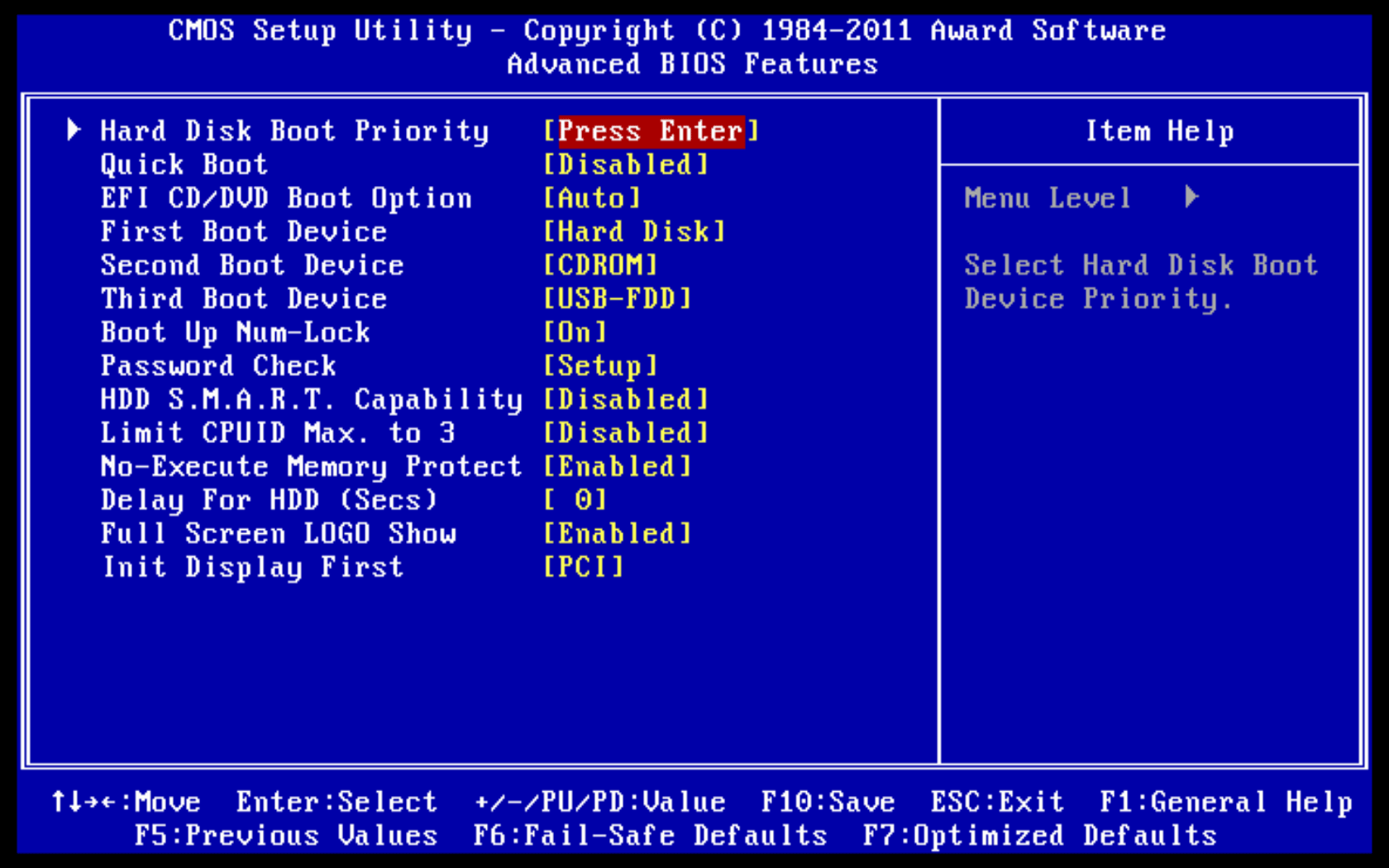
Какая самая важная функция BIOS?
BIOS использует флэш-память, разновидность ПЗУ. Программное обеспечение BIOS выполняет несколько различных функций, но наиболее важной его ролью является загрузка операционной системы. Когда вы включаете компьютер и микропроцессор пытается выполнить свою первую инструкцию, он должен откуда-то получить эту инструкцию.
Какие четыре функции выполняет BIOS?
4 функции BIOS
- Самотестирование при включении (POST). Это проверяет аппаратное обеспечение компьютера перед загрузкой ОС.
- Начальный загрузчик. Это находит ОС.
- Программное обеспечение/драйверы. Это находит программное обеспечение и драйверы, которые взаимодействуют с ОС после ее запуска.
- Дополнительная установка металл-оксид-полупроводник (КМОП).
Каковы основные функции BIOS Dell?
При включении компьютера BIOS активирует все основное оборудование, необходимое для загрузки операционной системы, включая, помимо прочего:
- Чипсет.

- Процессор и кэш.
- Системная память или ОЗУ.
- Видео- и аудиоконтроллеры.
- Клавиатура и мышь.
- Внутренние дисковые накопители.
- Сетевые контроллеры.
- Внутренние карты расширения.
10 февр. 2021 г.
Что вы подразумеваете под BIOS?
BIOS, в полной базовой системе ввода-вывода. Компьютерная программа, которая обычно хранится в СППЗУ и используется ЦП для выполнения процедур запуска при включении компьютера. Его две основные процедуры определяют, какие периферийные устройства (клавиатура, мышь, дисководы, принтеры, видеокарты и т. д.)
Что такое BIOS простыми словами?
BIOS, вычисление, расшифровывается как Basic Input/Output System. BIOS — это компьютерная программа, встроенная в микросхему на материнской плате компьютера, которая распознает и управляет различными устройствами, из которых состоит компьютер. Цель BIOS — убедиться, что все устройства, подключенные к компьютеру, работают должным образом.
Какова цель теневого ответа BIOS?
Термин «теневая копия BIOS» означает копирование содержимого ПЗУ в ОЗУ, где ЦП может получить более быстрый доступ к информации. Этот процесс копирования также известен как Shadow BIOS ROM, Shadow Memory и Shadow RAM.
Что происходит при сбросе BIOS?
Сброс настроек BIOS восстанавливает последнюю сохраненную конфигурацию, поэтому эту процедуру также можно использовать для возврата системы после внесения других изменений. В какой бы ситуации вы ни столкнулись, помните, что сброс BIOS — это простая процедура как для новичков, так и для опытных пользователей.
Что такое настройки BIOS?
BIOS (базовая система ввода-вывода) управляет обменом данными между системными устройствами, такими как дисковод, дисплей и клавиатура. … Каждая версия BIOS настраивается на основе аппаратной конфигурации модельного ряда компьютеров и включает встроенную утилиту настройки для доступа и изменения определенных параметров компьютера.
… Каждая версия BIOS настраивается на основе аппаратной конфигурации модельного ряда компьютеров и включает встроенную утилиту настройки для доступа и изменения определенных параметров компьютера.
Как войти в БИОС?
Чтобы получить доступ к BIOS, вам нужно нажать клавишу во время процесса загрузки. Эта клавиша часто отображается во время процесса загрузки с сообщением «Нажмите F2 для доступа к BIOS», «Нажмите для входа в настройки» или что-то подобное. Общие клавиши, которые вам могут понадобиться, включают Delete, F1, F2 и Escape.
Что такое образ BIOS?
Сокращение от Basic Input/Output System, BIOS (произносится bye-oss) — это микросхема ПЗУ, установленная на материнских платах, которая позволяет получить доступ и настроить компьютерную систему на самом базовом уровне. На картинке ниже приведен пример того, как может выглядеть микросхема BIOS на материнской плате компьютера.
https://www.youtube.com/watch?v=rgOZOyPMaJU
Какие существуют типы BIOS?
Существует два разных типа BIOS:
- UEFI (Unified Extensible Firmware Interface) BIOS — любой современный ПК имеет UEFI BIOS.
 …
… - Устаревшая версия BIOS (базовая система ввода/вывода) — старые материнские платы имеют устаревшую прошивку BIOS для включения ПК.
23 авг. 2018 г.
Почему мы обновляем BIOS?
Некоторые из причин для обновления BIOS включают: Обновления аппаратного обеспечения — более новые обновления BIOS позволят материнской плате правильно идентифицировать новое оборудование, такое как процессоры, оперативная память и т. д. Если вы обновили свой процессор, а BIOS не распознает его, решением может стать прошивка BIOS.
Какова основная функция чипа BIOS?
Базовая система ввода-вывода компьютера и дополнительный полупроводниковый металл-оксид вместе выполняют элементарный и важный процесс: они настраивают компьютер и загружают операционную систему. Основная функция BIOS заключается в управлении процессом настройки системы, включая загрузку драйверов и загрузку операционной системы.
Что такое настройка Dell BIOS?
Настройка на вашем компьютере Dell — это на самом деле BIOS.

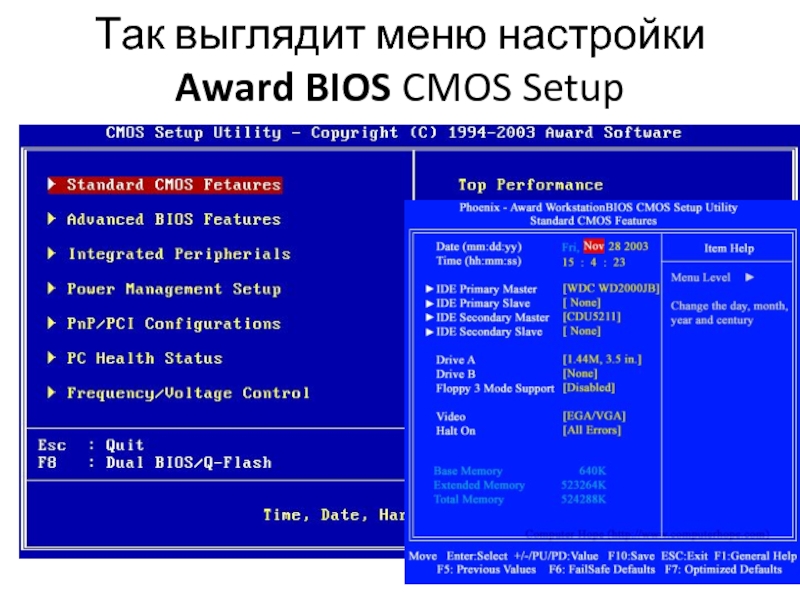 Данная программа анализирует подключенное оборудование и подготавливает его к работе. При обнаружении неполадок в оборудовании процедура POST информирует об этом пользователя (выводится сообщение или срабатывает звуковой сигнал). Пользователь может настроить параметры системы под собственные требования (программа BIOS Setup).
Данная программа анализирует подключенное оборудование и подготавливает его к работе. При обнаружении неполадок в оборудовании процедура POST информирует об этом пользователя (выводится сообщение или срабатывает звуковой сигнал). Пользователь может настроить параметры системы под собственные требования (программа BIOS Setup).


 …
…![Как на винде 10 зайти в безопасный режим: [Windows 11/10] Как зайти в Безопасный режим? | Официальная служба поддержки](https://dilios.ru/wp-content/themes/dilios.ru/assets/front/img/thumb-medium-empty.png)